OLE 视图包含 OLE 对象,如 Word 文档。在下面的示例中,右侧插入一个位图作为 OLE 视图:
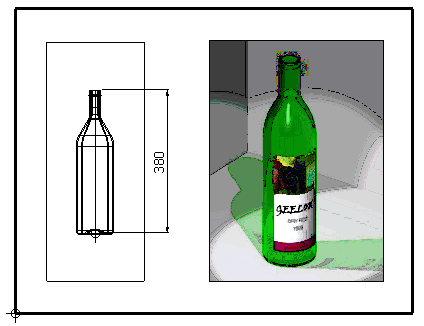
创建 OLE 视图的步骤:
- 如果没有打开绘图,请创建绘图或打开已有绘图。
- 单击“绘图”选项卡 >“视图”面板 >“OLE”,以显示“插入对象”对话框:
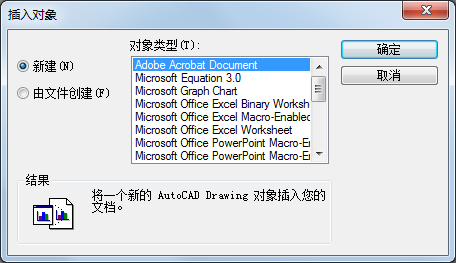
- 使用此对话框可选择要插入的对象。
“对象类型”列表中包含可插入到绘图中的所有对象类型。
若要创建新对象,请从列表中选择一个对象类型。
若要从现有文件创建,请单击“从文件创建”选项,对话框将更改为以下内容:
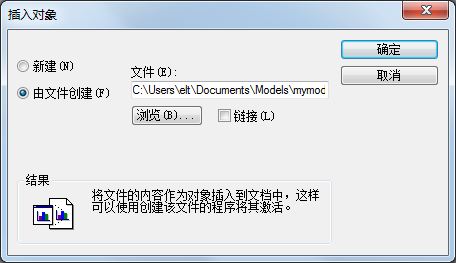
键入文件的路径名称或使用“浏览”按钮。
注: 您仅可以插入“对象类型”列表中提供的文件类型。该列表会在选中“新建”选项时显示。注: 如果选择“连接”选项,则 OLE 视图会显示外部文件。如果对外部文件进行任何更改,该视图也将随之更新。类似地,如果您在 PowerShape 内编辑视图中的 OLE 对象,外部文件也会随之更新。如果您不选择“连接”选项,则会将该文件的副本嵌入视图中。外部文件的任何修改都不会影响视图。
- 单击“确定”。
- 单击要放置 OLE 视图的绘图。
如果要创建新对象,该对象将增加到绘图中,并在其应用程序中打开,供您插入数据。保存并关闭文件后,您可以在视图中查看该对象的内容。
如果该对象创建自文件,它将绘制在视图中,显示其内容。
若要在视图中编辑 OLE 对象,请选择该视图,然后双击它以在其应用程序中打开该文件。